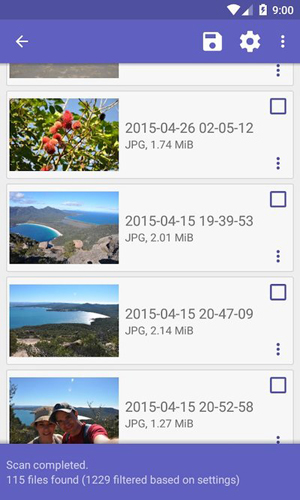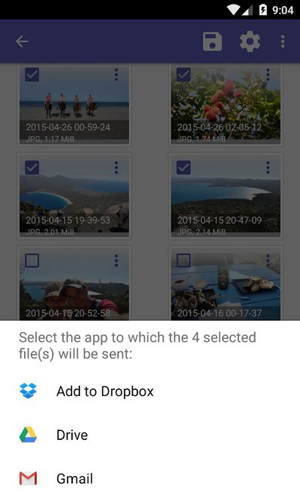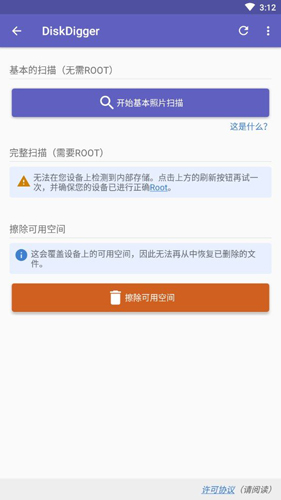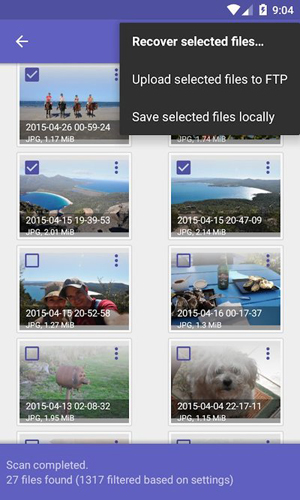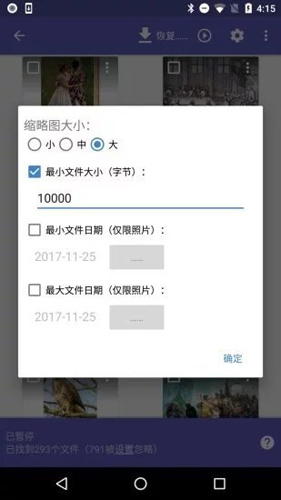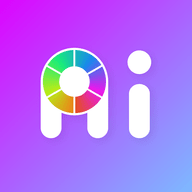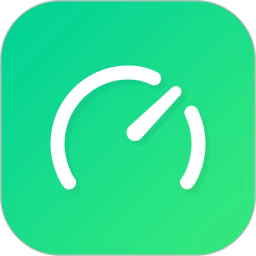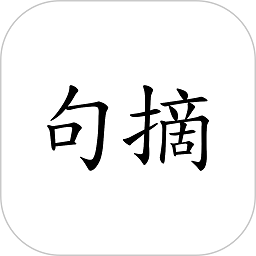diskdigger
- 类型:手机工具
- 版本:v1.0-2024-07-25
- 大小:5.35M
- 厂商:Defiant Technologies, LLC
- 更新:
- 语言:简体中文
- 状态:已上线
- 平台: / Android /
- 系统:需要支持Android系统5.2以上
- 包名:com.defianttech.diskdigger
- MD5:4D75138C6B900C35BDDD95940D470E39
- 权限说明:查看
- 隐私说明:查看
diskdigger作为功能非常强大的安卓数据恢复软件,主要帮助各位用户从相应的存储设备中恢复误删或丢失的文件,无论是意外删除、格式化,还是设备顺坏等一系列原因导致的数据丢失,diskdigger都能为你提供高效的解决方案,值得一提的是它还支持从手机内部存储器、sd卡以及usb存储设备中恢复多种类型的文件,比如照片、视频、音频、文档等,享受全身心的数据安全保障!
diskdigger怎么用
1、进入磁盘挖掘机diskdigger首页,点击开始基本照片扫描;
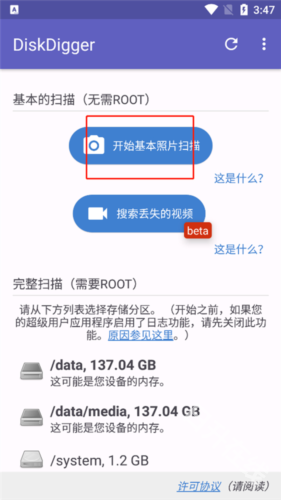
2、系统会自动扫描你手机中可恢复的图片文件,勾选你想要恢复的图片,点击恢复;
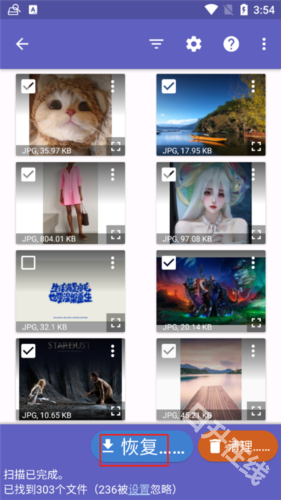
3、它为用户提供了三个恢复位置,应用设备、自定义位置和ftp服务器,我们点击自定义位置;
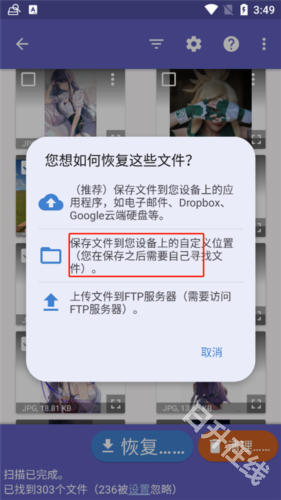
4、选择恢复后保存图片的文件夹路径,点击选择;
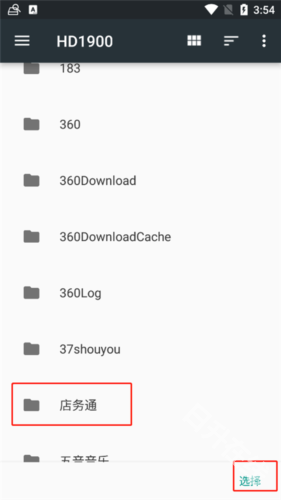
5、之后,系统就会将你恢复的文件自动保存到你选择的文件夹路径;
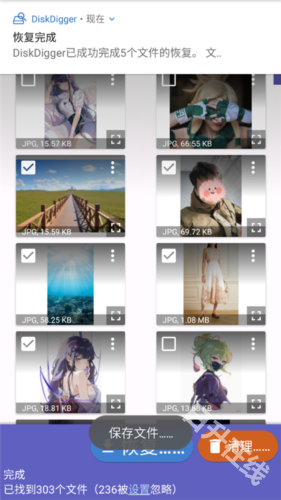
6、我们点击手机中的文件管理,选择你保存图片的文件夹,点击进入;
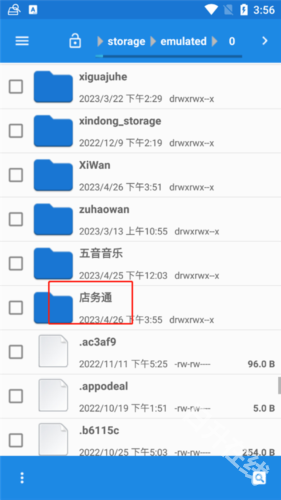
7、这个时候我们就可以看到恢复的图片啦。

diskdigger怎么恢复照片
1、打开软件并进入,里面为用户提供了基本照片扫描和搜索丢失的视频,我们先点击基本照片扫描按键;
2、系统会自动扫描你手机上的可恢复照片;
3、我们点击设置按钮,用户可以根据文件大小、日期等等进行照片的筛选,以便更好的恢复图片;
4、勾选你想要恢复的图片,点击恢复;
5、当然,你想要永久删除的话,可以点击清理,就能永久的删除可以恢复的文件;
6、当点击恢复后,你可以选择保存文件到应用程序、自定义位置或是ftp服务器上。
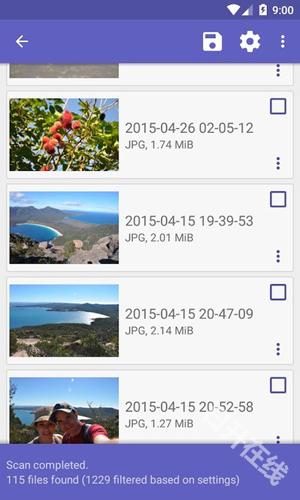
diskdigger怎么恢复视频
1、和恢复照片一样,我们点击搜索丢失的视频按键;
2、系统会自动扫描你手机上的可恢复的视频;
3、勾选你想要恢复的视频,点击恢复;
4、点击恢复后,我们选择保存文件到自定义位置。
5、选你手机上文件夹的位置;
6、选择好后,想要恢复的视频就会自定恢复到你选择好的文件夹中,你只需要点击你选择的文件夹点击进入即可看到。
diskdigger软件测评
1. 强大的恢复能力:
diskdigger具备深度扫描和恢复功能,能够扫描存储设备中的每一个角落,找到并恢复被误删除的文件。
2. 多类型文件支持:
软件支持恢复多种类型的文件,包括但不限于照片、视频、音频、文档等,满足用户多样化的数据恢复需求。
3. 用户友好界面:
软件界面简洁明了,操作简便易懂,即使是没有技术背景的用户也能轻松上手。
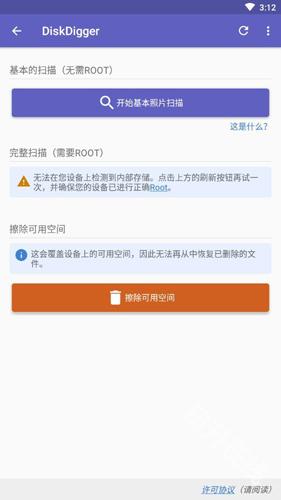
diskdigger常见问题
Q:Diskdigger Apk 能否从 SD 卡恢复已删除的文件?
A:是的,您可以使用 diskdigger 应用程序从 sd 卡中恢复已删除的文件。 但是在开始扫描时,您必须勾选应用程序中包含的卡的选项,以便他们可以在 sd 中搜索已删除的文件。
Q:它可以在非根设备上工作吗?
A:不幸的是,diskdigger apk 现在正在 root 设备上运行。 Root 手机是必不可少的,因为 Android 系统会阻止用户恢复数据。 但是当该方法扎根时,您可以检索所有以前删除的数据。
Q:diskdigger apk 的专业版和免费版之间有什么区别?
A:在 disk digger apk 的免费版本中,您搜索已删除文件的深度级别有限。 在 disk digger apk 专业版中,您可以搜索已删除的照片、视频和其他文件。
diskdigger更新日志
v1.0-2024-07-25:
改进了对新Android版本的支持。
-小错误修复和增强。